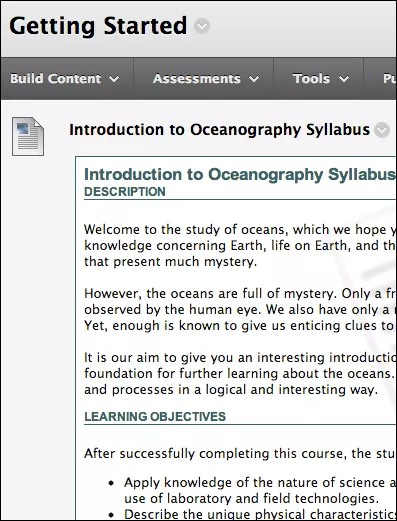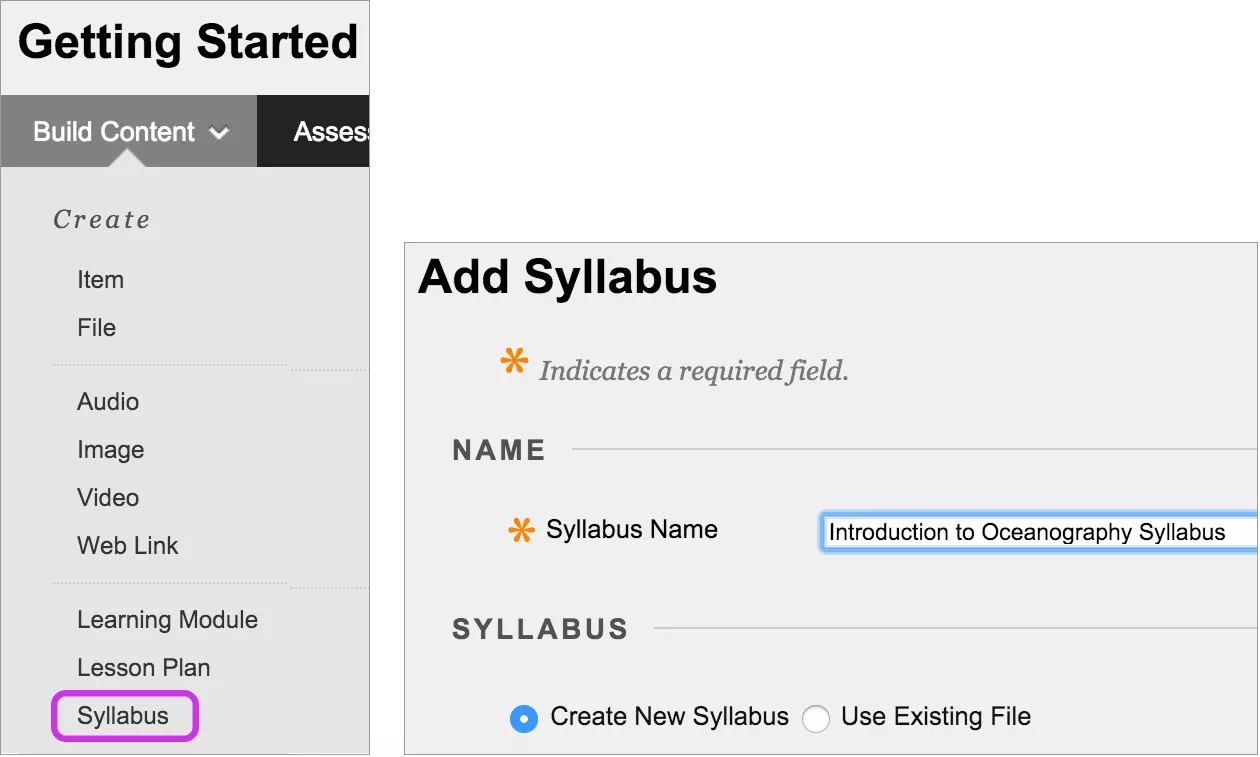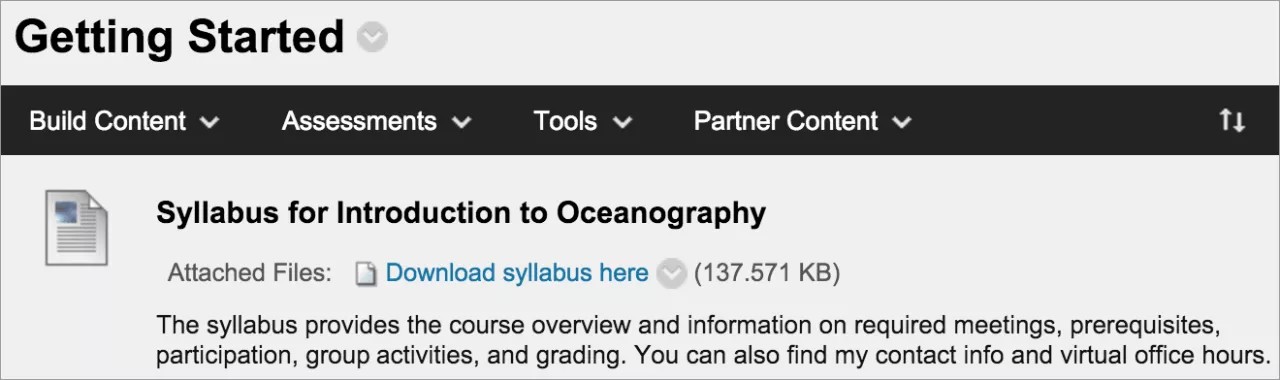Lehrplan hinzufügen
Sie können eine vorhandene Lehrplandatei hochladen. Diese Datei kann von den Teilnehmern über den zugehörigen Link geöffnet werden. Oder Sie verwenden den Lehrplanverwalter. Der Lehrplan wird als einzelnes Element in der Inhaltsliste angezeigt. Ihre Institution entscheidet, ob dieses Tool verfügbar ist.
Lehrplanverwalter verwenden
Mit Hilfe des Lehrplanverwalters können Sie einen modular aufgebauten Lehrplan erstellen. Sie können außerdem das Design festlegen und Lektionsinformationen hinzufügen.
Achten Sie darauf, dass der Bearbeitungsmodus aktiviert ist, damit Sie auf alle Dozentenoptionen zugreifen können.
Wählen Sie im Inhaltsbereich oder in einem Ordner die Option Inhalt erstellen, um das Menü aufzurufen, und klicken Sie auf Lehrplan. Geben Sie auf der Seite Lehrplan hinzufügen einen Namen ein und wählen Sie die Option Neuen Lehrplan erstellen aus. Nach der Übermittlung wird die Seite Lehrplanverwalter angezeigt.
Textfelder für Standardtext
Die Seite Lehrplanverwalter enthält standardmäßig drei Bereiche: Beschreibung, Lernziele und Erforderliche Materialien. Sie können diese Abschnittsüberschriften bearbeiten. Geben Sie in jedes Feld Anweisungen oder eine Beschreibung ein. Mit den Optionen im Editor können Sie den Text formatieren.
Design, Lektionen und Optionen
Wählen Sie im Abschnitt Lehrplandesign das Format und die Farben für Ihren Lehrplan aus.
Wählen Sie im Abschnitt Lektionen erstellen die Option Angegebene Anzahl von Lektions-Shells erstellen aus und geben Sie einen Wert ein. Die Lektionsinformationen geben Sie später ein. Alternativ können Sie die Option Keine Lektions-Shells erstellen auswählen.
Wählen Sie die entsprechenden Optionen für Verfügbarkeit, Nachverfolgung und Anzeigedatum aus. Das Anzeigedatum wirkt sich nicht auf die Lehrplanverfügbarkeit aus, nur auf den Zeitraum der Anzeige.
Nach der Übermittlung können Sie den Lehrplan anzeigen und die Details zu den Lektionen angeben. Der Inhalt des Lehrplans kann jederzeit geändert werden. Öffnen Sie das Lehrplanmenü und wählen Sie Bearbeiten aus.
Lektionsinformationen hinzufügen
Rufen Sie den erstellten Lehrplan auf. Öffnen Sie das Menü der Lektion und klicken Sie auf Bearbeiten. Geben Sie auf der Seite Lektion bearbeiten einen Namen und eine Beschreibung ein. Optional können Sie ein Datum und eine Uhrzeit für die Anzeige der Lektion im Lehrplan auswählen. Klicken Sie auf Senden und anschließend auf OK, um den Lehrplan anzuzeigen.
Um eine Lektion zu entfernen, aktivieren Sie das Kontrollkästchen für die Lektion und klicken oberhalb der Lehrplaninformationen auf Lektion löschen. Sie können auch weitere Lektionen hinzufügen.
Lehrplandatei hochladen
Wenn Sie nicht den modular aufgebauten Lehrplan verwenden möchten, der viel Platz in der Inhaltsliste einnimmt, können Sie eine vorhandene Lehrplandatei hochladen.
Achten Sie darauf, dass der Bearbeitungsmodus aktiviert ist, damit Sie auf alle Dozentenoptionen zugreifen können.
Wählen Sie im Inhaltsbereich oder in einem Ordner die Option Inhalt erstellen, um das Menü aufzurufen, und klicken Sie auf Lehrplan. Geben Sie auf der Seite Lehrplan hinzufügen einen Namen ein und wählen Sie die Option Vorhandene Datei verwenden aus.
Suchen Sie nach einer Datei auf Ihrem Computer oder im Datei-Repository des Kurses: Kursdateien oder Inhaltsbestand. Sie können mehrere Dateien anhängen. Zusätzlich können Sie den Linktitel bearbeiten, um einen für die Teilnehmer aussagekräftigen Namen festzulegen.
Verwenden Sie die Optionen im Editor, um eine Beschreibung einzugeben, Bilder hinzuzufügen und den Text zu formatieren. Wählen Sie die entsprechenden Optionen für Verfügbarkeit, Nachverfolgung und Anzeigedatum aus. Das Anzeigedatum wirkt sich nicht auf die Lehrplanverfügbarkeit aus, nur auf den Zeitraum der Anzeige.
Nach der Übermittlung können Sie den Lehrplan in der Inhaltsliste anzeigen.
Der Inhalt des Lehrplans kann jederzeit geändert werden. Öffnen Sie das Lehrplanmenü und wählen Sie Bearbeiten aus. Sie können ändern, wo der Lehrplan in der Liste angezeigt wird, indem Sie die Funktion zum Ziehen und Ablegen oder das Tool zum Ändern der Reihenfolge mithilfe der Tastatur verwenden.